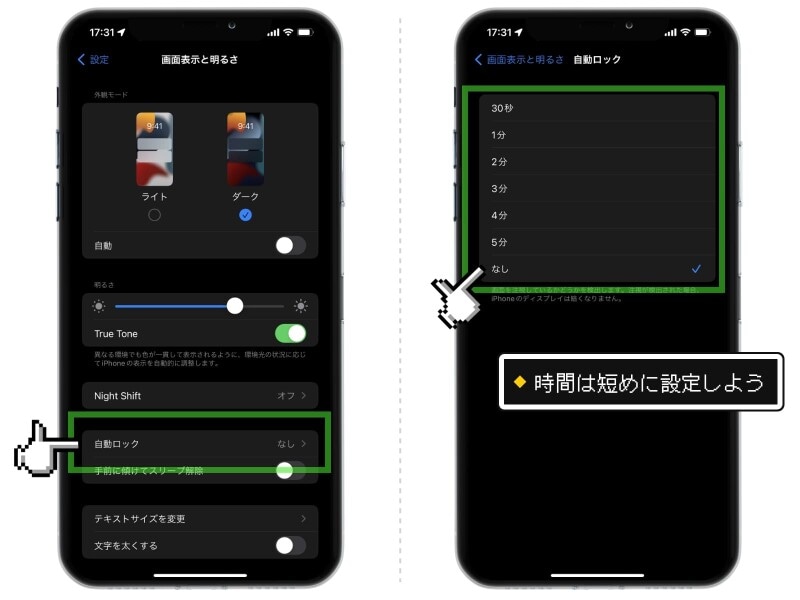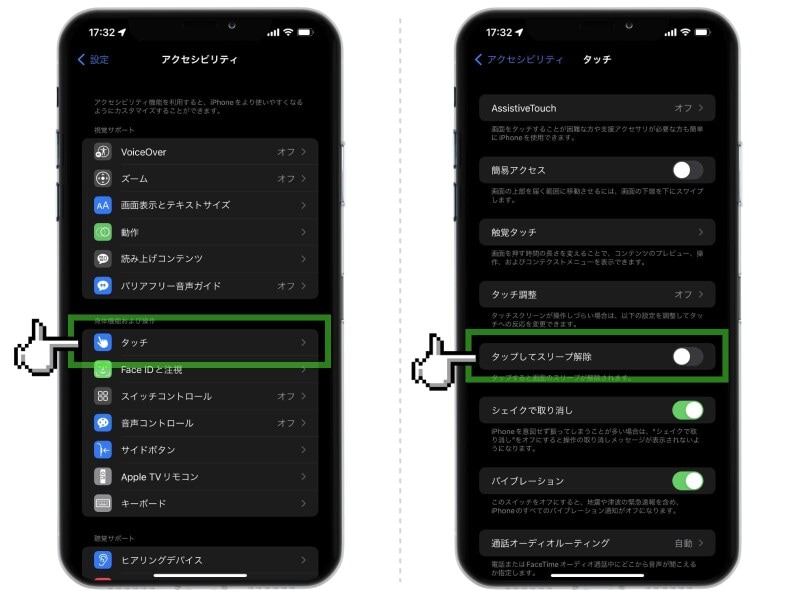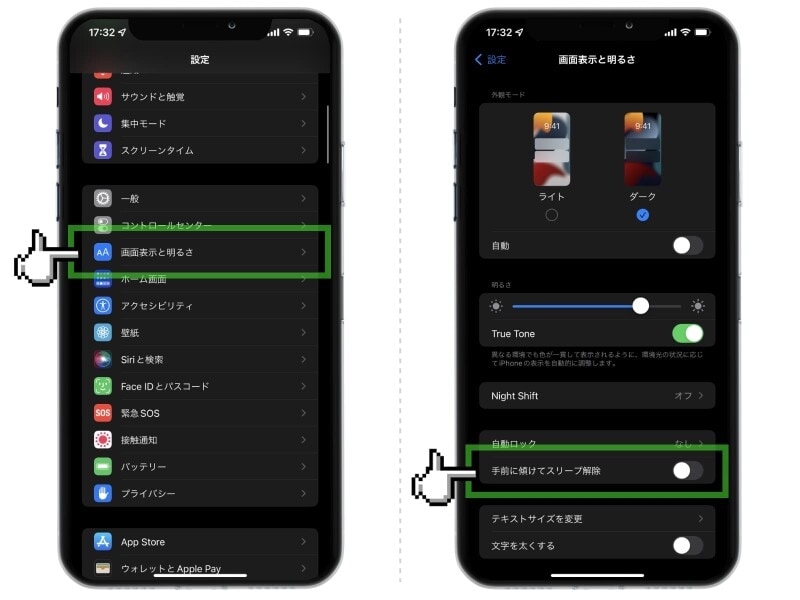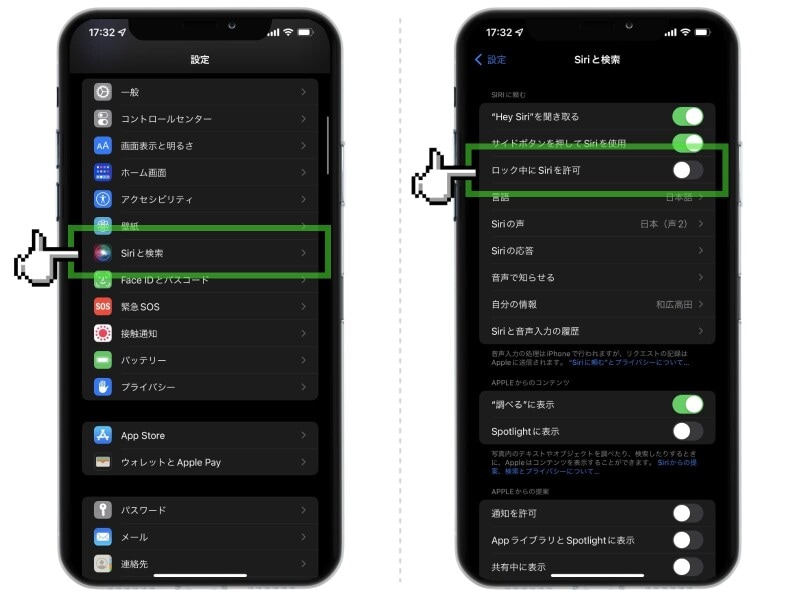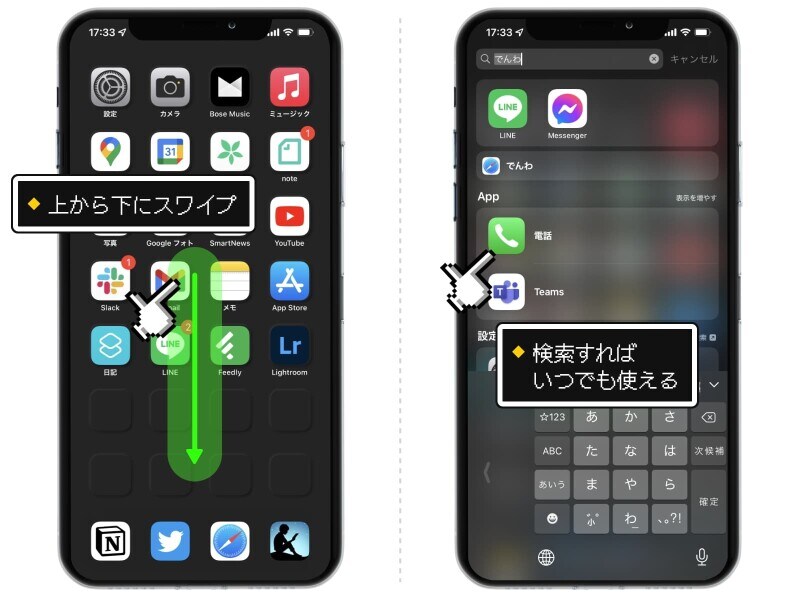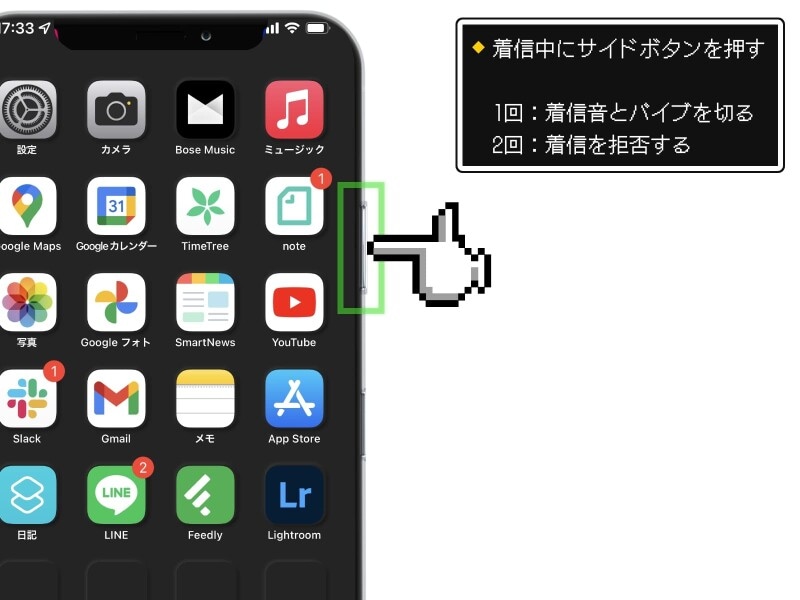筆者は、コールをしてしまった経験はありませんが、ポケットに入れてあったiPhoneのロックが知らない間に解除されていて、いろんなアプリで誤作動を起こしてしまった苦い経験があります。
こうしたiPhoneの誤発信や誤操作を防ぐ方法はいくつかあります。不安な人、事故を未然に防ぎたい人は、一度自身の設定を見直してみるといいかもしれません。
手動による画面のロックを習慣化させる
誤操作の多くは、iPhoneにロックが掛かっていないことが原因として考えられます。画面がアクティブで、操作可能な状態でポケットやカバンの中にしまうのは、非常にリスクが高いです。基本的なことではありますが、iPhoneを操作し終わったら、サイドボタンをキチンと押して、iPhoneをロック状態にする習慣をつけるようにしましょう。
自動ロックの時間を短く設定しておく
もし「iPhoneのロックをし忘れた!」ということがあっても、自動ロックまでの時間を短くしておけば安心です。最短で30秒に設定できますので、「忘れがちなんだよなぁ」と自覚のある方は、ぜひ30秒に設定しておきましょう。
「設定」アプリを開き、「画面表示と明るさ」→「自動ロック」を選択。ロックに必要な時間を設定して完了です。
勝手に「スリープの解除」をされないようにする
ロックが掛かっているiPhoneを起動するには「スリープを解除」して、そのあと「(Face ID や スワイプなどの操作で)ロックを解除」という、2段階の操作が必要になります。スリープが解除された状態の画面も意外と危険です。ポケットに手を入れたことで、勝手にロックが解除されてしまう、なんて失敗を筆者もやったことがあります。
意図しないタイミングでロックが解除されないように、「勝手にスリープが解除されないようにしておく」対策が大切です。
■ 「タップしてスリープ解除」をオフにする
対策の1つ目が「タップしてスリープ解除」をオフにすること。
これは、真っ暗な画面を指でタップすると、それだけでスリープが解除される機能です。便利なのですが、指が触れただけでスリープが解除されてしまうので、思わぬ誤作動につながってしまいます。
「設定」アプリを開き、「アクセシビリティ」→「タッチ」と進み、「タップしてスリープ解除」をオフにします。
■「手前に傾けてスリープ解除」をオフにする
2つめの対策は、「手前に傾けてスリープ解除」をオフにすること。
iPhoneを持ち上げると、iPhoneが「おっ、iPhoneを使いはじめるんですね」と認識して、自動的にスリープを解除してくれる親切機能です。ただこれも、思わぬ誤作動の要因になってしまいますね。
「設定」アプリを開き、「画面表示と明るさ」を選択。「手前に傾けてスリープ解除」をオフにすれば完了です。
思わぬ「Siri」の起動を未然に防ぐようにする
ロックを解除しないでもiPhoneを操作する方法があります。それが「Siri」です。基本的には「Hey, Siri」と呼びかけることで、使いはじめられる機能ですが、たまに何が原因で起動したのかわからないようなタイミングで、Siriが起動することがあります。
こういった誤作動が原因で、家族や友人に電話をかけてしまったりする。そんな失敗をしないように、ロック中はSiriが起動しないように設定しておきましょう。
「設定」アプリを開き、「Siriと検索」を選択。「ロック中にSiriを許可」をオフにすればOKです。
電話アプリをホーム画面から削除しておく
電話アプリは、必要なときにだけ使えれば問題ありません。頻繁に使うわけではないのなら、ホーム画面からアプリアイコンを削除してしまいましょう。ご安心を。アプリアイコンを消しても、アプリ自体がなくなるわけではありません。iPhoneのSpotlight、あるいはライブラリから「電話」と検索すれば、すぐに使うことができます。
アプリの検索をしたいときは、ホーム画面やライブラリ画面で上から下にスワイプ。するとキーワード検索の入力欄が表示されます。
着信を即座に拒否するテクニックを覚えておく
これは「予防」ではなく、実際に電話がかかってきたときの「対策」の話です。着信がきても、いまは都合が悪くて出られないときって、ありますよね。しかし、相手のコールが終わるまで待っていては、バイブレーションや着信音がうるさいだけでなく、思わず指がふれて電話に出てしまうかもしれません。
そこで便利な「着信音とバイブを消す方法」と「着信を拒否する方法」を紹介します。 着信が鳴っているとき、サイドボタン(電源ボタン)を1回押しましょう。すると、着信したままに、着信音とバイブだけを消すことができます。
着信が鳴っているとき、サイドボタン(電源ボタン)を2回押しましょう。すると、その着信に応答せず、拒否することができます。
【おすすめ記事】
・「iPhoneの裏技」記事一覧
・停電などの緊急時に役立つ! iPhoneのバッテリーを長持ちさせる方法
・iPhoneだけで書類をスキャンしてPDF化する方法
・iPhoneの「Safari」をもっと使いこなすために知っておきたい7つの小技
・iPhoneがネットに繋がらないときに試したい対処法まとめ
・iPhoneを買ったら必ず設定しておきたい38の項目